轻松搞定 IE 网页访问剪切板提示困扰
当我们在使用 IE 浏览器时,是不是经常会被“确实允许此网页访问剪切板吗”这样的提示所困扰?这不仅影响了我们的上网体验,还可能让我们在操作时感到烦躁,别担心,今天就来给大家分享一些有效的解决方法,让您从此告别这个烦恼。
IE 浏览器出现这个提示,其实是出于安全考虑,它旨在保护我们的个人信息和电脑系统不被恶意网页所侵犯,但有时候,对于一些我们信任的正规网站,这样频繁的提示就显得有些多余了。
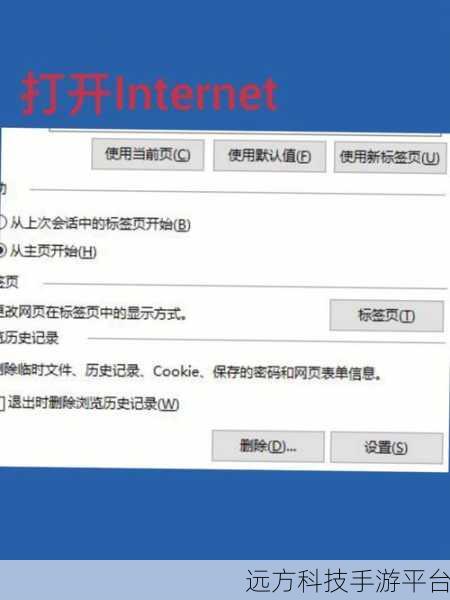
我们可以通过修改 IE 浏览器的设置来解决这个问题,打开 IE 浏览器,点击菜单栏中的“工具”选项,然后选择“Internet 选项”,在弹出的窗口中,切换到“安全”选项卡,我们可以看到“自定义级别”按钮,点击它。
在“安全设置”窗口中,向下滚动找到“脚本”选项,在“脚本”下面,有一个“允许对剪贴板进行编程访问”的设置,我们可以将其设置为“启用”,然后点击“确定”按钮保存设置。
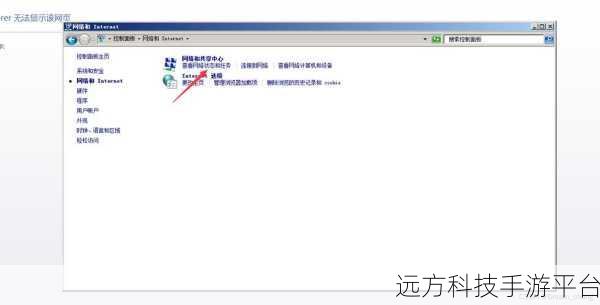
不过,需要注意的是,这样的设置可能会在一定程度上降低浏览器的安全性,如果您访问的是一些不太熟悉或者不太可靠的网站,建议还是保持默认的提示设置,以保障您的信息安全。
还有一种可能是由于浏览器插件或者扩展程序导致的这个提示问题,有些插件可能会与 IE 浏览器的剪切板访问功能产生冲突,我们可以检查一下已安装的插件,将一些不必要或者可能有问题的插件进行卸载或禁用。
如果上述方法都没有解决问题,那么可能是您的 IE 浏览器版本过旧或者系统存在一些故障,这时候,您可以尝试更新 IE 浏览器到最新版本,或者对系统进行一次全面的检查和修复。
让我们来假设一个场景,比如您正在网上购物,准备复制商品的链接分享给朋友,结果频繁弹出这个提示,是不是会让您感到很恼火?通过上述的解决方法,您就可以顺利地完成复制操作,不再被这个提示所打断。
为了让大家更好地理解和掌握这些解决方法,我们来做一个小游戏。
游戏名称:“IE 浏览器设置大挑战”
游戏玩法:
1、准备一张纸和一支笔,将上述提到的解决步骤按照顺序写下来。
2、打开您的电脑,按照写下的步骤进行操作。
3、每完成一个步骤,就在纸上打一个勾。
4、如果在操作过程中遇到问题或者错误,先停下来思考,尝试自己解决,如果无法解决,可以参考之前写下的步骤或者寻求帮助。
操作方式:
1、按照游戏规则准备好纸和笔。
2、打开 IE 浏览器,按照“工具 - Internet 选项 - 安全 - 自定义级别 - 脚本 - 允许对剪贴板进行编程访问 - 启用 - 确定”的顺序进行操作。
3、对于插件的检查和处理,可以在浏览器的“管理加载项”中进行。
4、更新 IE 浏览器可以通过系统的自动更新功能或者到微软官方网站下载最新版本进行安装。
问答:
1、更改了允许对剪贴板进行编程访问的设置后,会不会有安全风险?
答:会有一定的安全风险,所以对于不信任的网站,还是建议保持提示。
2、如果更新 IE 浏览器还是解决不了问题怎么办?
答:可以尝试重置浏览器设置或者检查系统是否存在其他问题。
3、怎样知道哪些插件可能会导致这个问题?
答:可以通过观察提示出现时正在访问的网页,以及查看插件的使用频率和功能来判断。